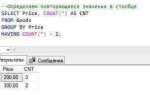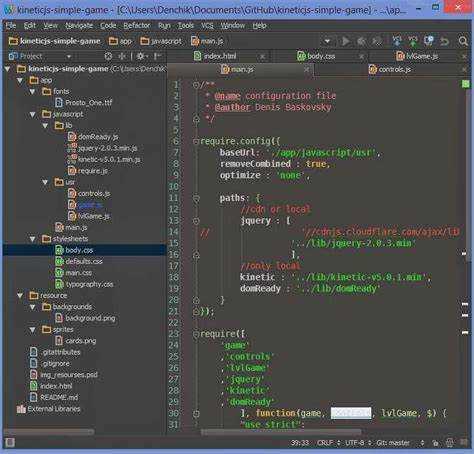
Разработка собственной игры на HTML – это реальная задача даже для новичка, если правильно выбрать инструменты и подход. Минимальный набор знаний включает основы работы с тегами HTML5, базовые принципы CSS для оформления и начальные навыки JavaScript для логики игры. Уже на этом уровне можно создать динамичный проект вроде «поймай объект», простого платформера или текстового квеста.
Первый шаг – создать структуру проекта. Потребуются три файла: index.html для разметки, style.css для стилей и script.js для функционала. В HTML документе важно использовать элемент <canvas> для отрисовки графики или обычные <div> и <button> для интерфейса. Правильное подключение скриптов через тег <script> внизу страницы позволит избежать проблем с загрузкой элементов DOM.
Для управления игровыми объектами на JavaScript рекомендуется создать отдельные функции: одна для отрисовки, другая для обработки событий, третья для расчета состояний игры. Основной цикл игры реализуется через requestAnimationFrame() – это встроенная функция браузера, которая оптимизирует анимацию и позволяет плавно обновлять экран без лишних затрат ресурсов.
Чтобы сделать проект интересным, стоит добавить систему очков, уровней или простую физику столкновений. Все это можно реализовать без сложных библиотек, используя только чистый JavaScript. Главное – тщательно спланировать логику и последовательно реализовывать каждый элемент, тестируя его сразу после написания.
Хочешь, я ещё подготовлю примеры кода для стартовой структуры? 🚀
Выбор идеи для простой браузерной игры
Начинайте с жанра, который не требует сложной логики: кликеры, головоломки, мини-аркады. Например, кликер, где игрок собирает очки за нажатия, можно реализовать всего за пару десятков строк HTML и JavaScript.
Определите цель игры: набрать максимум очков за ограниченное время, пройти все уровни, выжить как можно дольше. Чёткая цель упрощает разработку механики.
Откажитесь от многопользовательских режимов и сложной физики. Для первой игры подойдут пошаговые задачи, где все действия можно описать простыми условиями if-else.
Используйте минимальный набор ресурсов: одна-две картинки, базовая анимация через изменение CSS-классов. Чем меньше объектов на экране, тем проще отладка.
Хорошая идея для начала – адаптация знакомой игры: змейка, крестики-нолики, карточная память. Такие проекты позволяют сконцентрироваться на коде без излишнего планирования.
Проверяйте реалистичность идеи: если базовый прототип не получится собрать за 1-2 дня, стоит упростить механику или выбрать другую концепцию.
Создание базовой HTML-структуры для игры
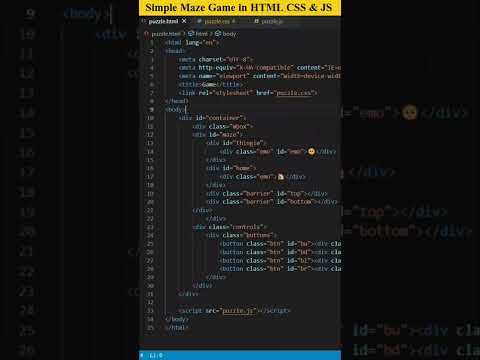
Первым шагом необходимо определить контейнер, в котором будет происходить весь игровой процесс. Для этого используется элемент <div> с уникальным идентификатором:
<div id=»game-container»></div>
Далее нужно подключить скрипт, который будет управлять логикой игры. Разместите тег <script> в конце HTML-документа перед закрывающим тегом </html> для ускорения загрузки страницы:
<script src=»game.js»></script>
Если планируется использовать элементы управления, добавьте кнопки с четкими атрибутами id для удобного обращения к ним из JavaScript:
<button id=»start-button»>Старт</button>
<button id=»restart-button»>Перезапуск</button>
Для отображения счёта или статуса игры используйте семантические теги <span> или <div> с соответствующими идентификаторами:
<div id=»score»>Очки: 0</div>
В результате базовая структура будет включать контейнер для игры, элементы управления и скрипт для логики, что обеспечит четкую организацию и готовность к дальнейшей разработке.
Разметка игрового поля с помощью HTML и CSS

Для создания игрового поля сначала определите его размеры. Например, для сетки 10×10 ячеек создайте контейнер с помощью тега <div>:
<div class=»game-field»></div>
Теперь с помощью CSS задайте параметры контейнера:
.game-field {
display: grid;
grid-template-columns: repeat(10, 40px);
grid-template-rows: repeat(10, 40px);
gap: 2px;
width: 420px;
height: 420px;
background-color: #222;
padding: 5px;
}
Каждую ячейку поля создавайте отдельным элементом <div> с классом «cell». Например:
<div class=»cell»></div>
Добавьте стили для ячеек:
.cell {
background-color: #fff;
width: 40px;
height: 40px;
box-sizing: border-box;
border: 1px solid #555;
}
Чтобы сгенерировать все ячейки автоматически, используйте JavaScript или заранее разместите 100 элементов <div class=»cell»> внутри контейнера.
Если необходимо выделить активные ячейки, добавьте дополнительный класс, например «active», и настройте его стиль:
.cell.active {
background-color: #4caf50;
}
Таким образом создается четкая, масштабируемая структура игрового поля без необходимости использовать сложные конструкции.
Добавление логики игры с использованием JavaScript
Для начала необходимо подключить файл скрипта в HTML-документе с помощью тега <script src="game.js"></script> перед закрывающим тегом </body>. Это обеспечит загрузку всех элементов страницы до выполнения кода игры.
Создайте базовую структуру скрипта: определите глобальные переменные для хранения состояния игры. Например, переменная let score = 0; будет отслеживать количество очков игрока, а let isGameOver = false; определит окончание игры.
Добавьте обработчики событий для управления действиями игрока. Используйте метод addEventListener для отслеживания нажатий клавиш или кликов мыши. Пример для клавиатуры: document.addEventListener('keydown', handleKeyPress);, где handleKeyPress – функция обработки событий.
Опишите функции, которые будут отвечать за изменения на игровом поле. Например, функция updateGame() должна обновлять координаты объектов, проверять условия столкновений и пересчитывать очки.
Для реализации игрового цикла используйте функцию requestAnimationFrame(updateGame). Она обеспечивает плавную анимацию и оптимальное использование ресурсов процессора. Внутри updateGame проверьте состояние isGameOver. Если игра окончена, остановите дальнейшее выполнение логики.
Для повышения читаемости кода разделяйте функциональность на небольшие функции: отдельная функция для проверки столкновений, отдельная для обновления счета, отдельная для завершения игры. Это упростит поддержку и развитие проекта.
Чтобы избежать ошибок, проверяйте существование всех элементов DOM перед их изменением. Используйте конструкции вида if (element) { element.textContent = score; } для безопасного обновления интерфейса.
Обработка событий клавиатуры и мыши в игре
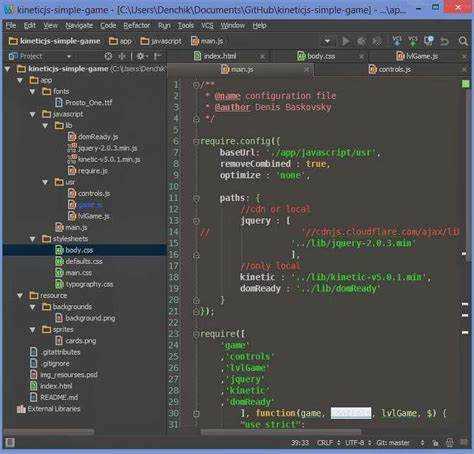
Для управления элементами игры требуется корректная обработка событий ввода с клавиатуры и мыши. Это позволяет реализовать движение персонажа, стрельбу, активацию объектов и другие действия в реальном времени.
- Для отслеживания нажатий клавиш используется событие
keydown. Пример:
document.addEventListener('keydown', function(event) {
if (event.code === 'ArrowUp') {
player.y -= player.speed;
}
if (event.code === 'Space') {
shoot();
}
});
- Для остановки движения или смены состояния при отпускании клавиши применяется событие
keyup:
document.addEventListener('keyup', function(event) {
if (event.code === 'ArrowUp') {
player.stopMoving();
}
});
- Клик мыши обрабатывается через событие
click:
canvas.addEventListener('click', function(event) {
const rect = canvas.getBoundingClientRect();
const mouseX = event.clientX - rect.left;
const mouseY = event.clientY - rect.top;
checkObjectClick(mouseX, mouseY);
});
При обработке событий следует:
- Минимизировать логику внутри обработчиков. Вызывать функции, отвечающие за игровые действия.
- Использовать
event.codeвместоevent.keyдля надёжной работы на разных раскладках клавиатуры. - Оптимизировать работу с мышью через получение координат относительно элемента
canvas, чтобы избежать несоответствий размеров экрана.
Регистрация событий должна происходить один раз при инициализации игры. Это предотвращает накопление слушателей и утечку памяти.
Настройка базовой анимации объектов на странице
Для того чтобы создать простую анимацию на странице, можно использовать CSS-свойство @keyframes, которое позволяет определять набор анимационных состояний. На примере, рассмотрим создание плавного перемещения объекта по экрану.
Для начала, задайте HTML-структуру. Допустим, у вас есть элемент div, который вы хотите анимировать:
Теперь добавим стили и анимацию для этого элемента. В CSS определим начальную и конечную позиции объекта:
.animated-box {
width: 100px;
height: 100px;
background-color: red;
position: absolute;
animation: move 5s infinite;
}
@keyframes move {
0% {
left: 0;
top: 0;
}
50% {
left: 50%;
top: 50%;
}
100% {
left: 100%;
top: 0;
}
}
В этом примере элемент .animated-box будет перемещаться от левого верхнего угла до правого нижнего, при этом анимация будет повторяться бесконечно.
Если вы хотите добавить плавность, можно использовать transition или animation-timing-function:
.animated-box {
animation: move 5s ease-in-out infinite;
}
С помощью свойства ease-in-out анимация будет начинаться и завершаться медленно, а в середине – быстро.
Для создания других типов анимации, таких как вращение или изменение цвета, достаточно добавить дополнительные шаги в @keyframes. Например, вращение:
@keyframes rotate {
0% {
transform: rotate(0deg);
}
100% {
transform: rotate(360deg);
}
}
Затем просто примените эту анимацию к элементу:
.animated-box {
animation: rotate 3s infinite linear;
}
Этот код заставит объект вращаться вокруг своей оси без пауз и с постоянной скоростью.
Подобные подходы можно комбинировать, чтобы создавать более сложные анимации для интерактивных элементов в играх или на веб-страницах. Главное – не забывайте проверять поддержку анимаций в различных браузерах.
Публикация готовой игры в интернете

После завершения разработки игры на HTML, следующий этап – публикация её в интернете. Для этого необходимо выбрать подходящий способ хостинга и разместить файлы на сервере. Рассмотрим основные шаги.
1. Выбор хостинга
- Бесплатные платформы: Если игра небольшая и не требует значительных ресурсов, можно воспользоваться бесплатными хостингами. Среди популярных вариантов: GitHub Pages, Netlify, Vercel. Эти сервисы позволяют разместить статичные файлы без оплаты и быстро подключить доменное имя.
- Платные хостинги: Для более сложных проектов, где требуется серверная часть, лучше выбрать платные хостинги. Популярные варианты – DigitalOcean, Bluehost, Hostinger. Эти сервисы предоставляют больше гибкости и ресурсов для работы с сервером.
2. Подготовка файлов
- Создайте папку с нужными файлами: HTML, CSS, JavaScript, а также изображения и другие ассеты, которые использует игра.
- Убедитесь, что все файлы корректно связаны друг с другом (например, правильно прописаны пути к изображениям и скриптам).
- Для удобства на сервере можно использовать сжатие изображений и минификацию кода, чтобы ускорить загрузку игры.
3. Загрузка файлов на сервер
- Для загрузки файлов используйте FTP-клиенты, такие как FileZilla. Введите данные для подключения к серверу, полученные от хостинга, и перетащите файлы в соответствующую директорию.
- Для GitHub Pages достаточно загрузить файлы в репозиторий, настроив ветку для публикации (например, gh-pages). После этого игра будет доступна по ссылке на GitHub.
4. Настройка домена
- Для профессионального вида игры можно подключить собственное доменное имя. На большинстве платных хостингов процесс подключения домена прост и выполняется через панели управления.
- Для GitHub Pages и других бесплатных хостингов также есть возможность подключить домен, но для этого нужно будет изменить настройки DNS на вашем регистраторе доменов.
5. Тестирование и оптимизация
- После публикации игры важно проверить её работоспособность на разных устройствах и браузерах. Убедитесь, что игра правильно отображается и не вызывает ошибок.
- Для улучшения производительности можно использовать инструменты для анализа скорости загрузки, например, Google PageSpeed Insights.
6. Поддержка и обновления
- После публикации не забывайте следить за отзывами пользователей и исправлять найденные баги. Регулярные обновления помогут поддерживать интерес к игре.
- В случае необходимости можно использовать систему контроля версий (например, Git) для удобного управления обновлениями.
Вопрос-ответ:
Какие технологии нужны для создания игры на HTML?
Для создания игры на HTML вам понадобится использовать несколько технологий: HTML для структуры страницы, CSS для оформления, а также JavaScript для реализации логики игры. HTML отвечает за создание элементов на странице, CSS – за стиль, а JavaScript позволяет создать динамичные действия и взаимодействие с пользователем.
Как создать игровой процесс на JavaScript?
Для создания игрового процесса на JavaScript нужно использовать переменные для хранения данных о состоянии игры (например, положение объектов), события для взаимодействия с пользователем (например, нажатия клавиш) и функции для обновления состояния игры. Например, можно создать цикл, который будет обновлять состояние игры и рисовать новые кадры на экране. Также можно использовать объекты и массивы для хранения данных об игровых элементах.
Нужны ли дополнительные библиотеки для создания игры на HTML?
Для создания базовой игры достаточно знаний HTML, CSS и JavaScript, и дополнительные библиотеки не обязательны. Однако, если вы хотите ускорить разработку или добавить сложные эффекты, можно использовать библиотеки, такие как Phaser.js для разработки 2D-игр или PIXI.js для работы с графикой. Эти инструменты облегчают создание анимаций и обработку событий, что позволяет сосредоточиться на игровой логике.
Как сделать игру, которая будет работать на мобильных устройствах?
Для того чтобы игра работала на мобильных устройствах, нужно учесть несколько факторов. Во-первых, важно сделать адаптивный дизайн с помощью CSS, чтобы элементы игры хорошо отображались на экранах разных размеров. Во-вторых, следует оптимизировать производительность, чтобы игра не тормозила на устройствах с ограниченными ресурсами. Также стоит учитывать сенсорное управление и поддерживать события, такие как касания, а не только клики мышью.
Какие шаги необходимо предпринять для запуска игры в браузере?
Для того чтобы запустить игру в браузере, достаточно создать HTML-файл с подключёнными CSS и JavaScript. После этого файл можно открыть в любом современном браузере, и игра начнёт работать. Если вы хотите опубликовать игру в интернете, нужно загрузить файлы на сервер или использовать платформы для хостинга веб-сайтов, такие как GitHub Pages или Netlify. Также важно проверять совместимость игры с разными браузерами, чтобы избежать проблем с отображением или функциональностью.
Как создать игру на HTML с нуля?
Чтобы создать простую игру на HTML, нужно использовать несколько базовых технологий: HTML для разметки, CSS для стилизации и JavaScript для функционала. В первую очередь, нужно определиться с типом игры. Например, для создания игры в стиле «кликер» или простого пазла достаточно базовых знаний этих языков. Сначала создаём структуру HTML, затем добавляем стили через CSS для улучшения визуального восприятия. Для интерактивности и обработки событий (например, нажатий на кнопки или клавиши) используем JavaScript. Важный момент — понимание того, как эти технологии взаимодействуют между собой, чтобы игра работала правильно. Для простоты можно начать с создания статичной страницы с элементами управления и добавить динамическую логику уже после этого.